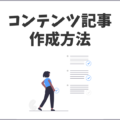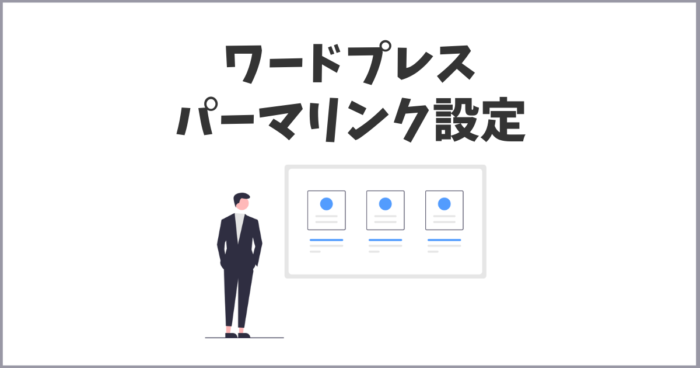
パーマリンクとは、パーマネントリンク(Permanent Link)の略称で、ウェブサイトの各ページに対し、個別に設けられているURLを指します。
ワードプレスでは個々の投稿やカテゴリといったページ毎の恒久的なURLになります。

当ページでお伝えしたいパーマリンクに関する知っておきたい内容です。
パーマリンクの基礎知識
- ページURLの末尾の部分である
- SEO対策とは直接は関係はない
- ユーザビリティに関しては設定で差が生じる事がある
- グーグル公式では極力シンプルの方が望ましい
- 人間から見る理解できるURLである
パーマリンク変更時の注意ポイント
- カスタム構造で個別設定している場合が多い
- 運営途中でパーマリンクを変更すると被リンクが無効になる
- SNSカウントもリセットされてしまう
結論からお伝えすると以上が覚えておきたい内容です。
ではワードプレス運営の中でパーマリンクという設定方法と注意点について詳しく解説しています。
パーマリンクとSEOの関係性
パーマリンクは、SEOに対して直接働きかけるものではないです。
WordPress上で設定を行ったとしても検索順位には影響を与えません。
ユーザビリティ上は大事
しかしGoogleはWEBサイトに対して
極力シンプルで具体的なURL構造を持たせるよう推奨しています。
ユーザビリティの向上という観点ではパーマリンク設定は大いに効果を発揮します。
このパーマリンクにすると上位表示という事はありません。
ただ設定の際に不自然になったり使いにくいパーマリンク設定は不利になることは知っておきましょう。
主なパーマリンクの種類
WordPressにおけるパーマリンクの種類は以下6つです。
基本
何も設定をしていない場合、WordPressのデフォルトパーマリンク構造はこちらが定義されます。
例 http://www.example.com/blog/?p=123<
日付と投稿名
日付と投稿名では、記事を公開した日時と記事毎の投稿名がURL末尾に自動で挿入されます。
例 http://www.example.com/blog/2019/09/08/sample-post/
月と投稿名
日付と投稿名同様、記事を公開した月と投稿名が自動で挿入される構造です。
例 http://www.example.com/blog/2019/09/sample-post/
数字ベース
数字ベースでは、コンテンツを識別するための数字がURL末尾に挿入されます。
例 http://www.example.com/blog/archives/123
投稿名
このパーマリンク構造ではそのまま、記事毎の投稿名が末尾に挿入されます。
例 http://www.example.com/blog/sample-post/
カスタム構造
カスタム構造では、以下の構造タグを自由に組み合わせ、任意のパーマリンク形式を定義させることが可能です。
- %year% 記事を投稿した年
- %monthnum% 記事を投稿した月
- %day% 記事を投稿した日
- %hour% 記事を投稿した時間
- %minute% 記事を投稿した分
- %second% 記事を投稿した秒
- %postname% 記事毎のタイトル
- %post_id% 記事における固有のID
- %category% 記事のカテゴリー
- %tag% 記事のタグ
- %author% 記事を作成した著者名
例 http://www.example.com/blog/%year%/%monthnum%/%category%/%postname%
WordPressにおける最適なパーマリンク構造
ユーザビリティの向上を目的とした最適なパーマリンクを考えるには、Googleの推奨する以下2点について留意する必要があります。
- 意味のある単語が使用され、極力シンプルなURLであること
- 人間が見て論理的に理解できるものであること
この2点を満たすものは次の2つです。
- http://example.com/カテゴリー/投稿名
- http://example.com/投稿名
2つのパーマリンク構造は、どんなWEBサイトの何について書かれた記事が一目で理解することが出来ます。
日本語設定はお勧めしない
投稿名が日本語の場合、Googleの検索結果では無意味な記号の羅列となってしまうため、記事毎に意味の分かる英単語に差し替える必要があります。
ブックマークや外部サービスなどで404エラーになる可能性も。
またエンコードにすると、ものすごく長いURLになってしまうんです。
Twitterとか外部にリンクを掲載する場合もデメリットがあります。
パーマリンクを変更した時に何が変わる?
WordPressサイトでは、パーマンリンクの形式を任意で変更することが可能です。
パーマリンクの設定を変更する場合は、WEBサイトを構築してすぐの初期段階が理想的です。
ある程度コンテンツが蓄積してからパーマンリンク設定を変更すると、以下のようなデメリットが生じるためです。
記事URLが変わってしまう
ページURLがすべて変わってしまいます。
404エラー表示になってしまい、SEO対策の面でもアクセスがかなり減ってしまいます。
ユーザビリティの悪さやページ評価から大幅に順位が落ちるので注意しましょう。
※対策としてリダイレクト設定がありますが、各ページごとに設定するのでかなり面倒です。
他のWEBページからのリンクが無効となってしまう
パーマリンクを変更すると、ページのURLが変わります。
当然、ユーザビリティは著しく低下し、Googleからの評価も下がってしまいます。
SNSによるシェア数がリセットされてしまう
コンテンツがSNSによってシェアされた回数をソーシャルカウントと呼び、いいねやツイート拡散など数が多いほどSEO効果が期待できます。
これら2点のデメリットは、SEOに甚大な被害をもたらします。
WordPressでパーマリンクを変更した際は、忘れずに301リダイレクトを行う必要があります。
301リダイレクトで対策はできる
301リダイレクトは、URLが変更された際に用いられる転送処理で、転送前のURLが持っていた被リンクやソーシャルカウントなどの評価を転送先のURLに引き継がせることが出来ます。
パーマリンクはどこから設定できる?
WordPress上でパーマリンクを設定するには、管理画面から行います。
WordPressの管理画面にログインしたのち、左のタブから設定タブを選択。
その中にあるパーマリンク設定をクリックし、設定画面を表示させます。
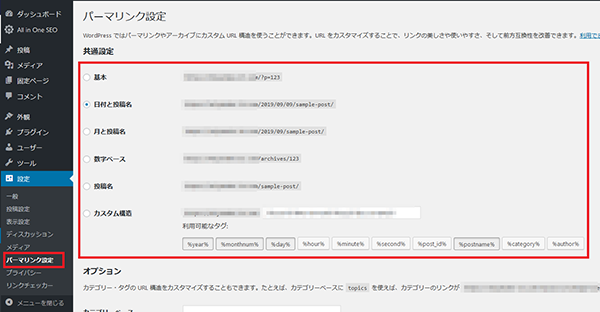
主に共通設定とオプションの2つの項目について編集することが可能です。
共通設定
共通設定ではWordPressの固定ページ、および投稿ページのパーマリンクを編集できます。
パーマリンクの種類について任意のものを選択してパーマリンクの構造を変更します。
このうち固定ページに対してパーマリンクの変更が反映されるのは、基本を選択した時のみです。
これはWordPress設定が、固定ページに対するパーマリンクをページ名とするようになっているためです。
親子関係を設定しさらにページを分岐させた固定ページでは、子ページでは子ページ名が、孫ページでは孫ページ名がパーマリンクとして適用されます。
オプション項目
オプションの項目では、カテゴリーアーカイブ、タグアーカイブなどのアーカイブページに対するパーマリンクの編集が可能です。
初期設定では空欄でパーマリンクはそれぞれカテゴリー名、タグ名が末尾に挿入される設定です。
カテゴリーベース、タグベースの欄に任意の文字列を追加することで、アーカイブページのパーマリンクを変更することができます。
まとめ 注意事項を守って設定しよう
WordPressのパーマリンク設定は一度設定を行ったら何度も変更しないように注意することが重要。
プロセスの途中で変更することに伴うリスクとデメリット対策です。
他のウェブページからのリンクが失われることや、自動的にリダイレクトせずに変更が加えられた場合に301リダイレクトを設定する必要があることが含まれます。
パーマリンクは投稿ごとに設定されたカテゴリと任意の投稿名で構成されます。
WordPress内にパーマリンクを設定するときは、ホームページの構造に留意することが重要です。
パーマリンクを正しく設定すると、SEO対策でデメリットを防ぐ利点がもたらされる可能性もあります。
ポイント
しかし、Googleの推奨する最適なパーマリンク構造を使うことは、Googleからの評価を上げると共に、ユーザビリティの向上につながります。
これからWordPressでWEBサイトを運営する方、もしくは運営して間もない方は、忘れずにパーマリンクを最適な構造に設定しておきましょう。
既にコンテンツを投稿している場合は、301リダイレクトが必要になりますが、WordPressプラグインを用いることで比較的簡単に301リダイレクトを行うことが可能です。